Използвайте ReloadEvery за Chrome
ReloadEvery е популярна добавка за Mozilla Firefox, с която можете да отваряте уебсайтове за презареждане на определен интервал. Добавката не е директно достъпна за Google Chrome, но можете да използвате разширения, специално разработени за Chrome, които ви предлагат същите функции.
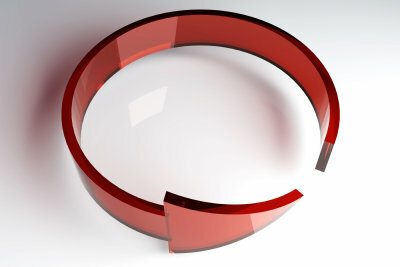
Използвайте „Auto Refresh Plus“ вместо ReloadEvery

Безплатното разширение "Автоматично опресняване плюс"има предимството, че подобно на ReloadEvery, можете да презаредите раздел само с няколко щраквания на мишката може и в сравнение с други разширения също имат значително повече опции за настройка имам.
- За да направите това, първо отворете разширението в уеб магазина на Chrome и кликнете върху „Добавяне“ в горния десен ъгъл, за да започнете изтеглянето и инсталирането.
- Потвърдете това отново малко след това с бутона „Добавяне“.
- Няколко секунди по -късно е инсталирано разширението, което можете да видите от нов раздел и новата икона (син квадрат с въртяща се стрелка) в горния десен ъгъл. Затворете раздела с Ctrl + W.
- Сега извикайте раздела - т.е. уебсайта - който искате да презаредите.
- Щракнете с левия бутон върху иконата Auto Refresh Plus.
- Сега изберете едно от шестте предварително дефинирани интервала (между 5 секунди и 15 минути) или създайте сами време в секунди.
- След това кликнете върху „Старт“ в горния ляв ъгъл, за да започнете презареждането. След това разделът се презарежда веднъж и започва обратното броене до следващото презареждане. Можете да видите това горе вдясно до съответния символ.
- Долу вдясно ще намерите и бутон за предавка, който можете да използвате, за да извикате настройките на разширението. В тях можете например да посочите, че Auto Refresh Plus трябва да се активира веднага при стартиране на Chrome („Активирайте това Feature ") и определен уебсайт е отворен (" Auto Start URL ") или след презареждането трябва да се възпроизведе определен звук (" Play Звук ").
С помощта на безплатни разширения можете да настроите уеб браузъра си така, че ...
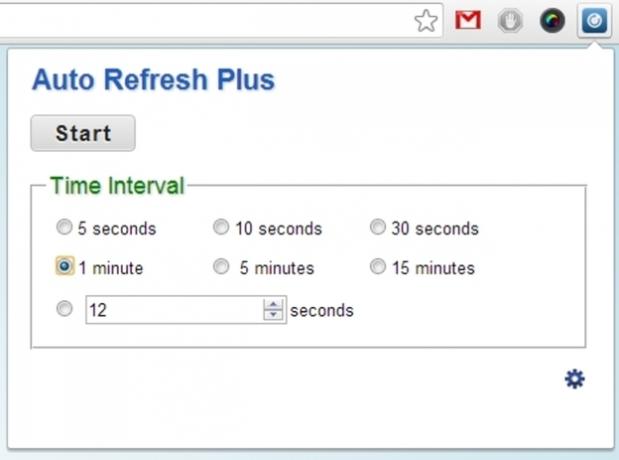
За да прекратите презареждането, или затворете раздела, или го изберете, щракнете с левия бутон върху иконата за разгъване и след това върху „Стоп“ в горната част.
Инсталирайте и използвайте разширението „ChromeReload“
Добра алтернатива на "Auto Refresh Plus" и по този начин също на ReloadEvery е безплатното разширение "ChromeReload":
- За да направите това, инсталирайте разширението, както е описано в стъпки 1 и 2 по -горе. Затова кликнете два пъти върху „Добавяне“. Иконата на ChromeReload е подобна на тази на Auto Fresh Plus. Това обаче е кръгло и малко по -тъмно и стрелката се върти в обратна посока.
- Изберете раздела, който искате да се презарежда редовно, и след това щракнете с левия бутон върху иконата на разширението ChromeReload.
- Осем различни интервала вече са налични за презареждане. Като алтернатива можете да зададете произволно презареждане ("Random"), при което максималният интервал да бъде 30 минути, или да използвате самоопределено време в секунди в долната част.
- Веднага щом кликнете върху желаното време, разделът се презарежда и започва обратното броене, което също можете да видите със съответния символ. Ако искате сами да зададете час, трябва да кликнете върху „Задаване“, след като го въведете.

За да изключите функцията за презареждане, трябва или отново да затворите раздела, или да го изберете, да кликнете върху иконата на ChromeReload и след това да активирате първия запис „Никога“.

Колко полезна ви е тази статия?



